系统重装版本不兼容处理办法
发布时间:2022-10-07 文章来源:深度系统下载 浏览:
|
Windows 7,中文名称视窗7,是由微软公司(Microsoft)开发的操作系统,内核版本号为Windows NT 6.1。Windows 7可供家庭及商业工作环境:笔记本电脑 、平板电脑 、多媒体中心等使用。和同为NT6成员的Windows Vista一脉相承,Windows 7继承了包括Aero风格等多项功能,并且在此基础上增添了些许功能。 win7之家小编今天遇到了系统重装版本不兼容的情况,那么重装系统版本不兼容的时候,我们应该如何解决这个问题呢?现在小编已经学会了重装系统版本不兼容的解决方法,大家肯定不知道,下面小编就给大家带来系统重装版本不兼容解决方法吧。 工具/原料: UlraISO软碟通软件 U盘一个(看系统多大而灵活定容量,原版系统需要4G) 深度windows7系统 ISO镜像 方法/步骤: 打开已安装好的软碟通软件,选择“文件”--“打开”。 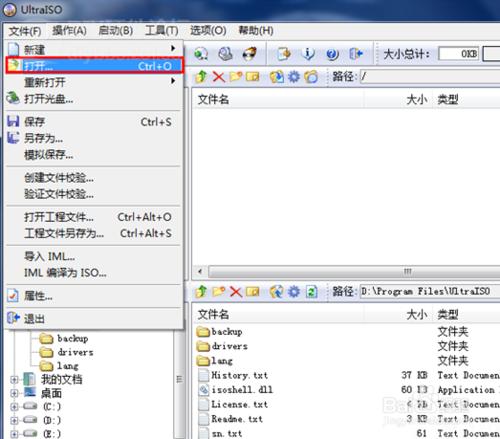 系统重装版本不兼容解决方法图1 准确找到要烧录的系统,选中并点击右下角的“打开”。  系统重装版本不兼容解决方法图2 插入U盘(然后此U盘是要格式化的哦,注意把里面的文件先拷贝出去)选择“启动”-“写入硬盘映像”。 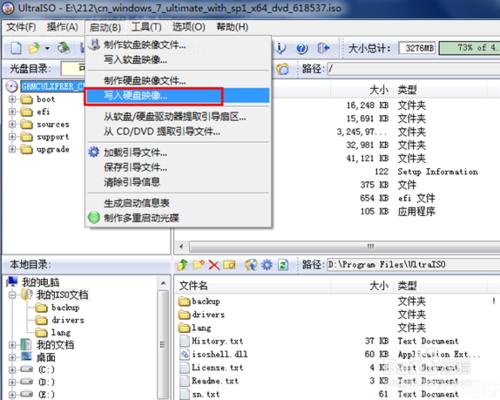 系统重装版本不兼容解决方法图3 在硬盘驱动器或其他移动介质,选择刚才插入的U盘,这里一定不要选错哦!然后点击格式化,在弹出的菜单中,文件系统使用FAT32,兼容性较好,接着勾选快速格式化后,点击开始。 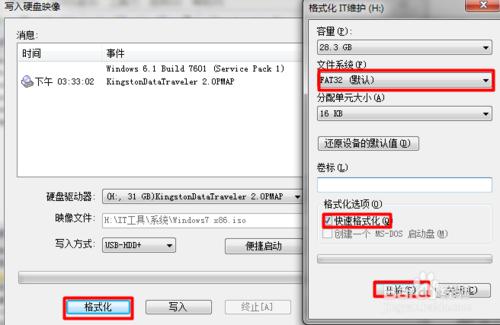 系统重装版本不兼容解决方法图4 格式化U盘后,点击“便携启动”,选中“写入新的硬盘主引导记录”,然后选择“USB-HDD+”。  系统重装版本不兼容解决方法图5 然后选择“写入”,等待完成后,把软件关了,然后重启电脑将开始安装系统。 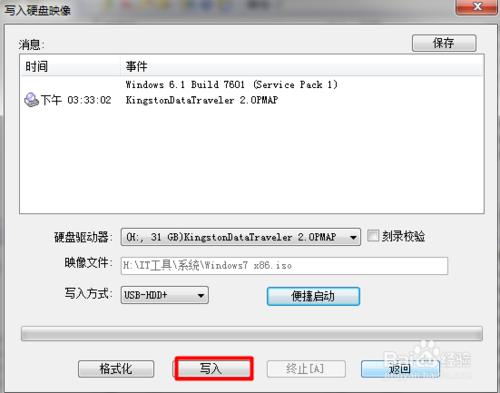 系统重装版本不兼容解决方法图6 重启电脑,开机后第一个画面,按F2(根据电脑主板而定,有些是按其他键的),进入BIOS界面(或按F12热键直接选择USB启动), 将USB启动选择为第一启动,一般为+向上,-向下,F10为保存并退出。 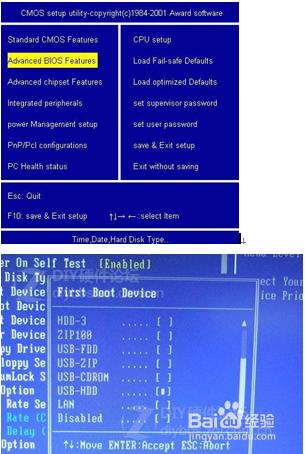 系统重装版本不兼容解决方法图7 然后接下来,就是安装系统了,和光盘以及硬盘安装是一样的。不过必须注意的是,一定要选择“自定义安装”哦,也就是第二个。 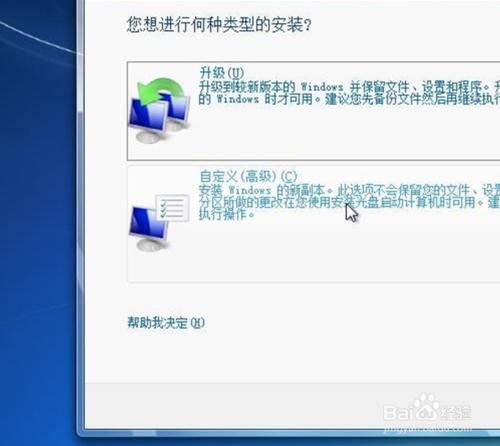 系统重装版本不兼容解决方法图8 格式化之前的系统盘,选择右下角的“驱动器选项(高级)”, 然后选中之前系统的分区,点格式化,然后再安装新系统,否则电脑会有两个系统哦! 最后系统安装完,自动重启,这样就系统安装成功了,也就不再出现此故障的提示了,或其他系统问题了。 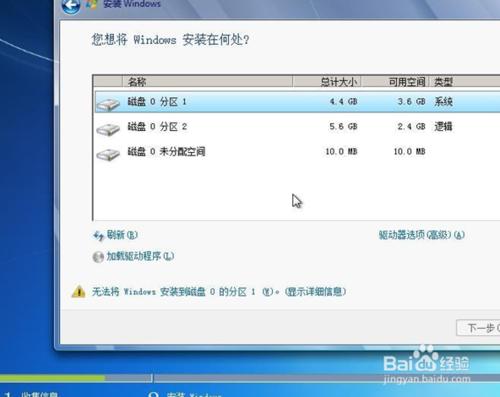 系统重装版本不兼容解决方法图9 上述就是系统重装版本不兼容解决方法了,大家是否都已经掌握了这个方法呢?这个重装系统版本不兼容的解决方法看上去虽然很难的样子,但是实际操作起来大家就会发现,其实这个方法还蛮简单的嘛。推荐阅读:联想win764位旗舰版下载。 Windows 7简化了许多设计,如快速最大化,窗口半屏显示,跳转列表(Jump List),系统故障快速修复等。Windows 7将会让搜索和使用信息更加简单,包括本地、网络和互联网搜索功能,直观的用户体验将更加高级,还会整合自动化应用程序提交和交叉程序数据透明性。 |


